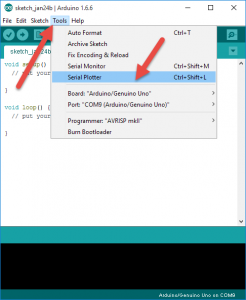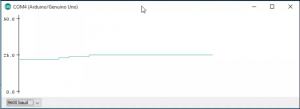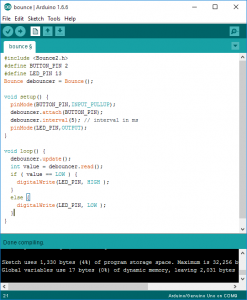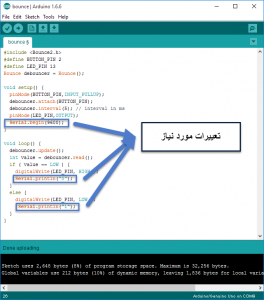سلام
دوستان از این جلسه به بعد تصمیم داریم دونه دونه بریم سراغ سنسورها. چه آنالوگ چه دیجیتال. هر جلسه یه سنسور رو آموزش می دیدم که چیه چجوری کار می کنه و کد آردوینو براش می نویسیم.
این جلسه می خوایم در مورد فتوسل حرف بزنیم.

به زبون خیلی خیلی ساده بخوایم بگیم فوتوسل یه مقاومته. حالا یه سوال پیش میاد که آیا عین همون مقاومتهای خودمونه که تا الان باهاشون کار می کردیم؟ جواب اینه که هم آره هم نه.
بدون شک تا حالا مقاومت دیدید دیگه درسته ؟

این مقاومت هایی که تا الان باهاشون کار می کردیم اصطلاحا بهشون میگن مقاومت های ثابت. یعنی وقتی میگیم این مقاومت 10 کیلو اهمه یعنی بالا بری پایین بیای، تو مدار این سر دنیا بزنی تو مدار اون سر دنیا بزنی، هر کاری کنی کنی این مقاومت 10 کیلو اهمه. البته همونطور که میدونید بر حسب رنگ چهارم مقاومت ها که طلایی باشه یا نقره ای یه تلورانسی در حد دهم اهم دارن ولی فارق از این تلورانس ،یک مقاومت ثابت هستن و با هیچ واکنش محیطی و یا واکنش مداری این عدد (مثلا همون ده کیلو ) تغییر نمی کنه .
فتوسل هم یه مقاومته ولی از نوع مقاومت متغیر. یعنی وقتی میزان نور محیطی که این فتوسل توشه تغییر کنه مقاومتی که از دو سر این فتوسل دیده میشه تغییر می کنه. بنابراین هم مقاومته و هم مثل اون مقاومت های معمولی نیست. حالا این که چجوری این انرژی نورانی میاد و کاری می کنه که مقاومت دو سر فتوسل تغییر کنه یه سری فعل و انفعالات داخلیه که من به شخصه علاقه ای بهش ندارم ولی شما می تونید سرچ کنید و با این تکنولوژی آشنا بشید. در کل چیزی که واسه ما مهمه اینه که وقتی شدت نور تابیده شده به این سنسور تغییر می کنه مقاومت دوسرش هم تغییر می کنه. واسه اطلاعات تکمیلی هم بگم که به فوتوسل مقاومت نوری و یا light-dependent resistor) LDR ) گفته می شه.
خب حالا قصد داریم این سنسور رو با آردوینو راه بندازیم.
مواد لازم:
آردوینو (هر نوعی )
سنسور فتوسل
برد بورد کوچیک
سیم نری به نری
حالا مطابق عکس زیر مدار رو ببندید :
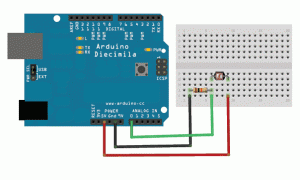
همونطور که می بینید اومده یه مقاومت 10 کیلو اهمی (ثابت ) رو با فتوسل سری کرده و از پایه مشکترک بینشون به پین آنالوگ آردوینو داده. منطق این کار همون منطق تقسیم ولتاژه.
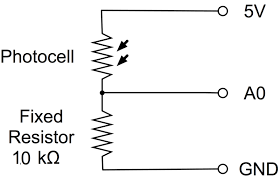
وقتی مقاومت فتوسل (با تغییر نور ) تغییر می کنه طبق قانون تقسیم ولتاژ ، ولتاژی که روی پایه وسط (مشترک بین مقاومت و فتوسل ) می افته هم تغییر می کنه که چون این تغییر به صورت پیوسته هست این پایه وسط رو به پین آنالوگ آردوینو (پین شماره 0 ) وصل می کنیم.
خب مدار رو بستید؟
بریم سراغ کد. برای کد عینا عینا عینا همون کد پتانسیومتر رو آپلود کنید. یعنی این کد :
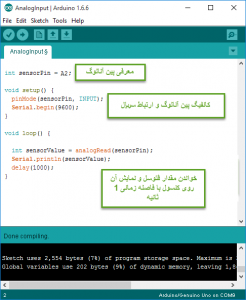
خب کد رو آپلود کنید و کنسول سریال رو باز کنید:
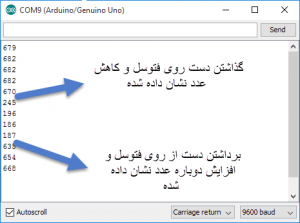
همونطور که می بینید مقدار دیفالت سنسور روی حدود 600 بود . بعد دستم رو گذاشتم روی فتوسل ( روی قسمت بالایی ) و داده نشون داده شده از 600 به حدود 200 افت پیدا کرد. دوباره که دستم رو برداشتم برگشت رو همون حدودای 600 . این یعنی تو محیطی که تست کردم محدوده روشنایی 600 و محدوده تاریکی 200 هست. جایی که شما دارید تست می کنید می تونه اعداد تو رنج های کاملا متفاوتی بده بر حسب نور محیطی تون.
حالا کنسول رو ببندید و سریال پلاتر رو باز کنید و هی دستتون رو بزارید رو فتوسل و بردارید تا براتون شکل موج بکشه ( محض تفریح البته ).
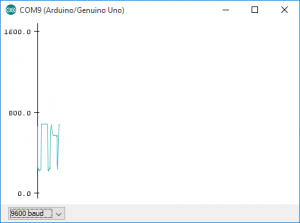
می تونیم همینجا پروژه رو تموم کنیم اما نمی کنیم. می خوایم سیستم روشنایی اتوماتیک بسازیم. یعنی هر موقع نور کم شد و احتیاج به روشنایی داشتیم لامپ روشن بشه .نه این که هر دقه و هر ثانیه اون لامپ بدبخت کار کنه.
برای این کار به مدار قبلیمون یه LED به صورت زیر اضافه می کنیم:
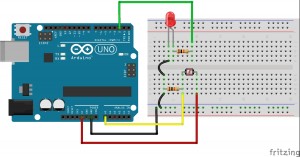
قسمت فتوسل که عینا همونه . اومدیم یه LED رو با یه مقاومت سری کردیم و به پین دیجیتال شماره 2 وصل کردیم. علت وجود مقاومت سری با LED اینه که از سوختن اون جلوگیری بشه. تو همه مدارا این قانون وجود داره که سر راه هر LED باید مقاومت گذاشته بشه.
خب مدار رو بستید تمام ؟
حالا کد زیر رو آپلود کنید تا براتون توضیح بدم:
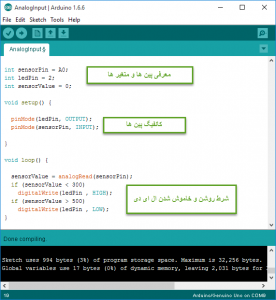
تو قسمت هدر برنامه که فقط اومدیم علاوه بر متغیر های کد قبلی متغیر ledPin رو معرفی کردیم به عنوان پین شماره 2 .
تو قسمت کانفیگ دیگه سریال رو برداشتیم چون نیازی بهش نبود و به جاش پین دیجیتال ledPin رو به عنوان خروجی تعریف کردیم.
تو تابع loop خط اول ، داده کانال ADC شماره 0 رو می خونیم و تو متغیر sensorValue می ریزیم ( همون متغیری که تو هدر برنامه تعریف کردیم ).
تو کد قبلی دیدیم که حد روشنایی 600 و حد تاریکی 200 بود.
حالا کد نوشتیم اگه داده ای که خونده از 300 کمتر بود (یعنی رفته باشیم تو تاریکی ) بیا led رو روشن کن. معقوله دیگه وقتی تاریک میشه باید چراغا رو روشن کنیم.
تو خط بعدی هم نوشتیم اگه داده ای که خوندی از 500 بیشتر بود (یعنی تو روشنایی بودیم ) led رو خاموش کن چون هوا روشنه و نیازی به نور اضافه نداریم.
اعداد 300 و 500 رو که من تو کدم قرار دارم بر اساس محیط تستم بود. یعنی همون عدد هایی که با کد قبلی از کنسول در آوردم . شما هر رنج عددی که دارید می تونید در نظر بگیرید و این کد رو متناسب با محیط تست خودتون تغییر بدید.
یعنی مثلا اگه کسی تو تستش تاریکی رو روی عدد 120 داشت (مثلا ) نیازی نداره مثل کد من مرز تاریکی رو 300 بزاره میتونه 200 یا حتی کمتر انتخاب کنه.
و اما نکته آخر :
اگه دقت کنید من وقتی دستورهای if رو نوشتم هیچ آکولادی باز و بسته نکردم در صورتی که قبلا می گفتیم اگه شرط if برقرار بشه دستورهای بین دو آکولادی که باز و بسته شدن اجرا میشه{}. خب الان هیچ آکولادی نیست پس در صورت برقرار بودن شرط if چی اجرا میشه؟
جواب: این یه قانون برنامه نویسیه که اگر بعد از برقرار شدن شرط if تنها یک کار لازم باشه انجام بشه دیگه نیازی به گذاشتن آکولاد نیست. دقیقا مثل شرایط الان ما. در صورتی که نور از مرز تاریکی کمتر بشه فقط لازمه LED روشن بشه (یعنی فقط یک کار ) پس به آکولاد نیازی نیست.
پایان جلسه